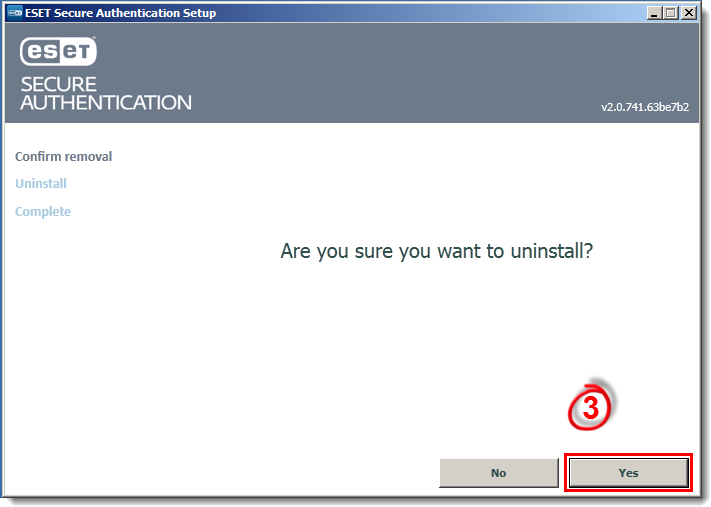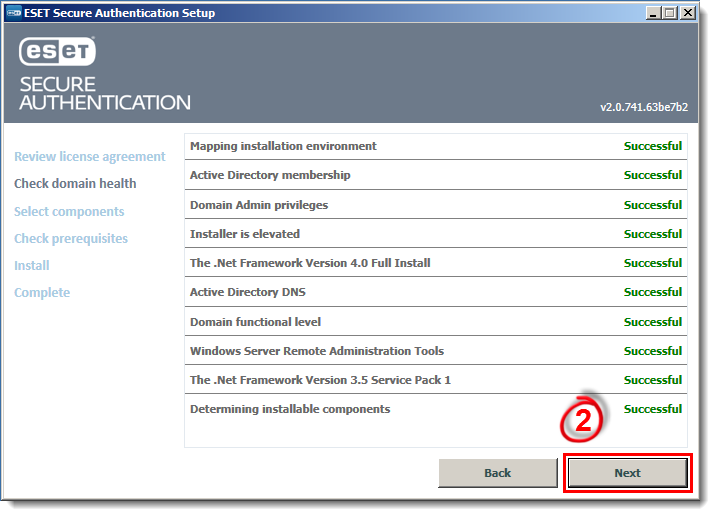Problema
- Instalar ESET Secure Authentication en un servidor
Solución
I. Quite la instalación existente
I. Quite la instalación existente
- Descargue el último archivo instalador de ESET Secure Authentication (ESA) y guárdelo en su Escritorio.
- Haga doble clic sobre el instalador para abrirlo. El instalador explorará su sistema en busca de versiones anteriores de ESA.
- Haga clic en Sí para confirmar que desea desinstalar la versión previa de ESA.
Figura 1-1
Haga clic sobre la imagen para ampliarla
- Cuando finalice la desinstalación, haga clic en Close y prosiga con la parte II.
II. Instale la última versión
- Haga doble clic sobre el archivo de instalación para abrirlo nuevamente. Lea el acuerdo de licencia del usuario final y haga clic en I accept si acepta los términos.
- El instalador examinará la salud de su dominio para asegurarse de que sus sistema pueda ejecutar ESA. Cualquier elemento que no pueda sea confirmado de manera exitosa deberá ser resuelto antes de finalizar la instalación. Haga clic en Next si todos los resultados son positivos.
Figura 2-1
Haga clic sobre la imagen para ampliarla
- Seleccione los componentes que desee instalar:
- Si se encuentra actualizando su servidor de administración, seleccione los casilleros correspondientes a Management Tools y Authentication Server.
- Si instala ESA en su servidor ESA RADIUS, seleccione el casillero próximo a RADIUS Server.
- Si se encuentra realizando una instalación secundaria sobre un servidor en el cual ejecuta una aplicación web como Microsoft Exchange o Remote Desktop Web Access, seleccione el casillero correspondiente a tal aplicación.
- Haga clic en Next luego de seleccionar todos los componentes necesarios.
Figura 2-2
Haga clic sobre la imagen para ampliarla
- Si desea guardar una copia de los archivos de registro de la instalación, haga clic en Export log files y por último en Close para salir del instalador.
- Repita los pasos en todos los servidores que cuenten con una versión anterior de ESA (por ejemplo, los servidores de ESA RADIUS o Microsoft Exchange). Utilice el instalador de ESA para quitar cualquier versión previa e instalar los componentes apropiados de ESA en cada servidor.